
Să încercăm să facem efectul marginilor sfâșiate asupra imaginii noastre. Și ajutați-ne în acest vechi Photoshop vechi.
Să deschidem imaginea noastră în Photoshop, activați Rectangular Marquee Tool și ușor s-au retras de pe margini, selectați imaginea noastră.

Acum introduceți modul Mască rapidă. apăsând butonul corespunzător de pe panou sau apăsând tasta Q. În jurul imaginii apare o zonă roșie.

Acum mergeți la Filter - Strokes - Airbrush.
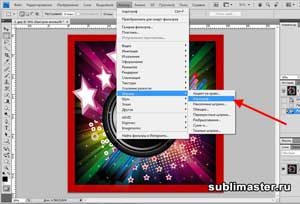
Aceasta deschide o fereastră de aici, în care, folosind „+“ și „-“ personaliza imaginea pentru a se potrivi fereastra pentru comoditate. Deoarece cursoarele pot selecta diferite opțiuni de distorsiune de margine, și pentru a selecta direcția de accidente vasculare cerebrale. Voi alege locația - în diagonală pentru cursoarele de valoare din stânga și: lungimea cursei - raza de 10 de pulverizare - 25.
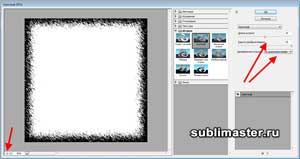
Faceți clic pe OK și reveniți la Photoshop. Acum, din nou, apăsați butonul dorit pentru a ieși din modul Mască rapidă.

Marginea zdrențuită a imaginii noastre este evidențiată. Acum merge Selection - Inversion.
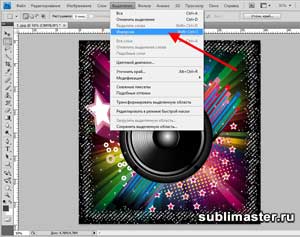
Rămâne să apăsați butonul Ștergere și să deselectați selecția, mergând la Selecție - Deselectați.
Iată rezultatul:

În opinia mea, nu-i rău! Puteți experimenta diferite setări și puteți obține rezultatul dorit. Și voi încerca să aplice încă un efect asupra desenului meu - Pulverizare.
Din nou, reveniți la început, intrați în modul Mască rapidă și treceți prin Filter - Strokes - Spray.

În fereastra care se deschide, voi încerca diferite setări.
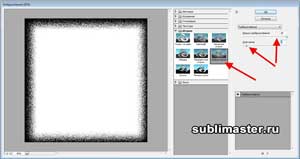
Apoi apăsați OK și ieșiți din modul Mască rapidă. Din nou, Inversion - Ștergeți - Evidențiați - Deselectați.
Acum marginea imaginii mele arată astfel:

Ei bine, la sfârșit, să comparăm două tricouri.


Nu știu despre tine, dar îmi place mai mult a doua opțiune. Imaginea cu marginile neclarite sau rupte pare mai naturală pe tricou și nu este atât de sfidător.
Apropo, un portret cu muchii rupte arata foarte bine si foarte frumos pe tricou. Încercați și aceste moduri de procesare. Sunt sigur că vă va plăcea!
Mult noroc în munca ta!